ps制作毛玻璃效果
一、准备恰当的素材图,我勉强选了一张正面角度的图片:

二、新建一个图片,参照原图色彩,拉一个渐变背景色。把素材图中左边的马抠出来,拖放到新建图层上,执行 去色—拉低曲线,如下:

三、执行 滤镜—高斯模糊 ,采用适当参数,基本轮廓要在
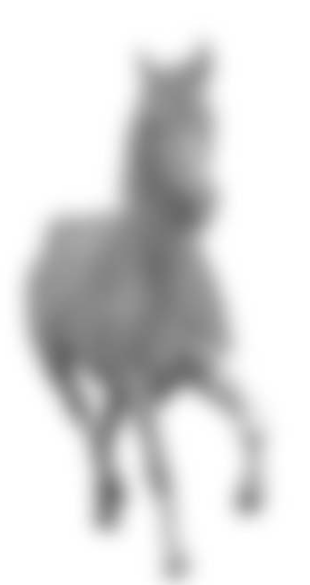
四、关键一步,通过 加深、减淡 做出毛玻璃后边的空间感
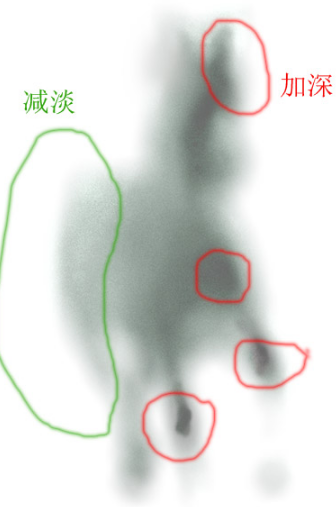
五、部分位置加使用深减淡工具效果不理想,可以用画笔画上去,差不多以下效果:

六、将暴露在毛玻璃之外的部分从素材图中抠出来,并执行 去色—拉低曲线—色彩平衡(由于原来是白马,处理成暗色之后失真,干脆强调金属感)
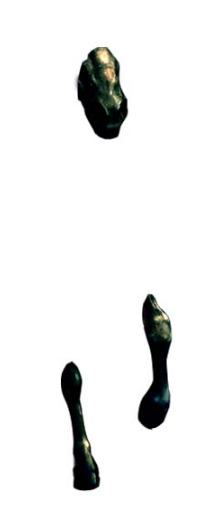
七、新建一个图层,用画笔勾勒马和毛玻璃的交界线,以便形成过渡效果。

看看这样,是不是好些:

八、后加上文字,完成整幅作品。
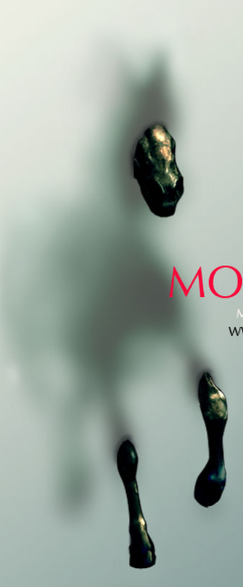
ps制作透明保护罩
先:
新建一个文件,设置800*600px,然后插入“木色地板素材”。
第二步:
2.1打开“木色地板素材”对图层选项进行如下设置:
第三步:
这一步开始制作玻璃效果
创建圆角矩形,角度为5px
第四步:
4.1调整圆角矩形的图层样式
4.2调整内阴影
4.3调整渐变叠加。渐变编辑器里上方划块调整是透明度,下方滑块调整的是颜色
第五步:
这一步是增加玻璃框效果和立体感。
5.1使用圆角矩形工具,创建上面矩形一样大小的矩形,填充色为无,描边为白色,宽度2px。命名为玻璃边框
5.2打开玻璃边框图层的图层选项
第六步:
这一步是细节处理,添加杂色。
6.1创建矩形选区,添加一个新的图层,在它上面设置,并滤镜-杂色-添加杂色。
6.2更改图层的透明度为5%,并设置混合选项微柔光。
6.3突出内容区域。用矩形选择工具,选择矩形区域
6.4填充背景色微,滤镜-模糊-高斯模糊,数值2px,然后调整透明度微20%。
第七步:
这一步开始设计4个金属按钮
7.1用圆形矩形工具,创建4个圆。
7.2设置其中一个按钮的图层样式
tip:设置完一个按钮后,我们可以先选中要复制这个按钮样式的图层,然后点击新建样式。然后这个样式可以应用到任何形状。
第八步:
8.1用钢笔工具创建一个选区。
8.2填充白色,然后调整图层样式
第九步:
9.1还是用伟大的钢笔工具创建一个选区,用来调高光
9.2填充白色,滤镜-模糊-高斯模糊,2px。并设置它的外发光。然后新建图层蒙版,使用渐变工具调显示的范围。
玻璃效果基本上大功告成了!我们加上个图片。
以上就是关于ps如何制作毛玻璃效果 透明保护罩怎么做?的精彩内容,要想了解更多关于的教学大纲,请点击 ,南京万和IT培训中心会为您提供一对一内容讲解服务!
(如需转载,请注明出处)